 Accueil
>
Créateur PDF
> Comment créer des formulaires remplissables avec Adobe
Accueil
>
Créateur PDF
> Comment créer des formulaires remplissables avec Adobe
Outre Adobe Acrobat, il existe d'autres outils PDF efficaces sur le marché pour vous aider à créer des formulaires à remplir. Dans cet article, nous allons voir comment utiliser Adobe pour créer un formulaire remplissable et avec une alternative, à savoir PDFelement.
 100% sécurité garantie
100% sécurité garantie  100% sécurité garantie
100% sécurité garantie  100% sécurité garantie
100% sécurité garantie  100% sécurité garantie
100% sécurité garantie Comment créer un formulaire PDF remplissable avec Adobe Acrobat ?
Adobe Acrobat est le leader dans le monde du PDF. Il s'agit d'un outil PDF complet et professionnel. Grâce à ses fonctionnalités avancées, vous pouvez éditer, annoter, signer, reconnaitre le contenu, protéger des fichiers PDF et bien plus encore. Nous allons vous expliquer comment créer un formulaire PDF à remplir avec Adobe Acrobat Pro.
Tutoriel pour créer un formulaire PDF remplissable avec Adobe Acrobat
Étape 1. Lancez Adobe Acrobat, allez dans "Outils" et sélectionnez "Préparer le formulaire".
Étape 2. Pour créer un nouveau formulaire PDF, sélectionnez les outils pour ajouter un champ de texte, une case à cocher, un bouton radio. Vous pouvez également modifier les propriétés des champs du formulaire PDF.
Étape 3. Après avoir ajouté les champs du formulaire PDF, cliquez sur le bouton "Aperçu" pour vérifier l'aspect du formulaire PDF à remplir.
Étape 4. Une fois que vous avez fini d'ajouter les champs du formulaire, enregistrez le formulaire PDF.
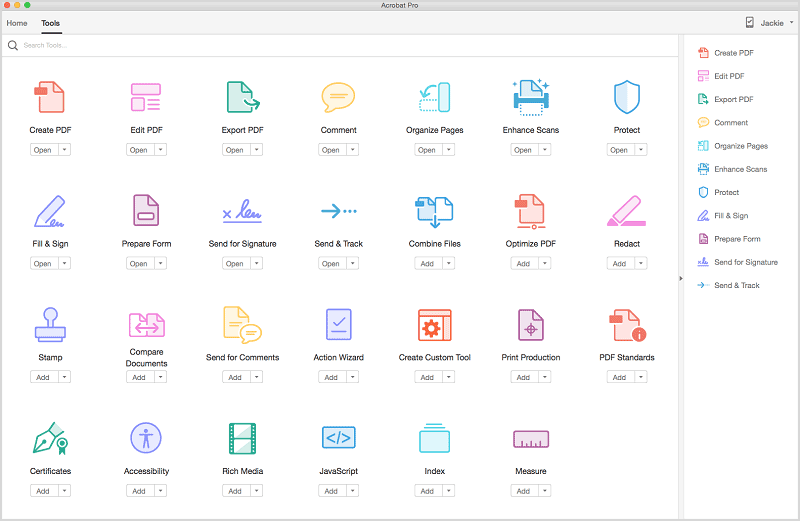
Comment créer un formulaire PDF remplissable avec une alternative à Adobe Acrobat
PDFelement peut être utilisé comme un remplisseur de formulaires pour créer, éditer, remplir et ajouter des signatures électroniques sur des formulaires PDF, il vous permet de créer des formulaires remplissables à la fois manuellement et automatiquement. PDFelement vous permet également d'améliorer la qualité de vos documents en modifiant les textes, les images et les pages qui se trouvent sur vos PDF. Grâce à l'outil d'annotation de PDFelement, vous pouvez commenter du contenu à l'aide de notes autocollantes, de surlignages et de ratures.
 100% sécurité garantie
100% sécurité garantie  100% sécurité garantie
100% sécurité garantie  100% sécurité garantie
100% sécurité garantie  100% sécurité garantie
100% sécurité garantie Étape 1. Ouvrir le fichier PDF
Commencez par lancer PDFelement et cliquez sur le bouton "Ouvrir un fichier" pour ouvrir le fichier PDF. Vous pouvez également faire glisser et déposer votre fichier PDF sur l'interface du logiciel.

Étape 2. Créer un formulaire PDF remplissable
Pour créer un formulaire PDF remplissable, vous devez utiliser l'option "Formulaire" de la barre de menu pour utiliser des outils tels que "Ajouter un champ de texte" et "Ajouter une case à cocher", etc. Vous pouvez insérer manuellement ces éléments sur votre formulaire sans trop d'efforts.

Si le fichier PDF contient un formulaire PDF interactif, vous pouvez créer un formulaire PDF remplissable automatiquement. Pour ce faire, allez dans la barre de menu "Formulaire" et cliquez sur le bouton "Reconnaissance de formulaire" pour créer automatiquement des champs interactifs.

 100% sécurité garantie
100% sécurité garantie  100% sécurité garantie
100% sécurité garantie  100% sécurité garantie
100% sécurité garantie  100% sécurité garantie
100% sécurité garantie Étape 3. Enregistrer le formulaire PDF à remplir
Après avoir créé un formulaire PDF à remplir, cliquez sur l'icône "Fermer l'édition du formulaire" pour afficher le formulaire PDF complété. Cliquez ensuite sur l'icône "Enregistrer" pour sauvegarder le fichier PDF dans un dossier local.
Le meilleur outil alternatif pour remplir des formulaires avec Acrobat
Comparé à Acrobat, il offre de nombreuses fonctionnalités similaires qui vous permettent d'améliorer l'aspect général de vos documents et de bénéficier d'une solution complète pour créer des formulaires à remplir sans utiliser Adobe Acrobat.
- Modifier : Grâce à cet outil étonnant, vous pouvez modifier chaque mot et chaque élément de vos fichiers PDF comme s'il s'agissait de documents Word.
- Convertir et diviser : PDFelement peut être utilisé pour convertir vos fichiers PDF vers n'importe quel format sans aucune perte de données. Vous pouvez convertir votre fichier PDF en Word, Excel, PowerPoint et autres en quelques secondes.
- Sécuriser et partager : Vos fichiers PDF peuvent être sécurisés à l'aide d'un cryptage 256 AES pour le protéger contre le piratage ou l'édition non autorisée.
- Annoter : Votre fichier PDF peut être annoté avec des tampons et des outils de forme pour marquer vos données.
L'utilisation d'Adobe Acrobat pose quelques problèmes pratiques. Le téléchargement de ce logiciel prend beaucoup de temps et vous devez disposer d'une connexion Internet efficace pour mener à bien le téléchargement. Cet outil doit être mis à jour régulièrement, car s'il est obsolète, vous ne pourrez pas utiliser certains outils. De plus, son coût est assez élevé.
Comparaison entre PDFelement et Adobe Acrobat
|
Caractéristiques du produit
|
PDFelement Télécharger Télécharger
|
Adobe Acrobat
|
|---|

Téléchargement gratuit ou Acheter PDFelement
Téléchargement gratuit ou Acheter PDFelement
 100% sécurisé |
100% sécurisé |




Clara Durand
chief Editor